笔记本电脑模糊怎么调清晰 笔记本电脑屏幕模糊的处理办法
更新时间:2021-01-16 11:42:25作者:fang
操作笔记本电脑时如果遇到了屏幕模糊的情况,就会给我们的使用带来一定影响,甚至影响我们的视力。但笔记本电脑模糊怎么调清晰呢?可能有些刚接触的用户不是很了解具体的操作步骤,那么对此接下来本文就来为大家分享关于笔记本电脑屏幕模糊的处理办法。
处理办法如下:
1、打开电脑界面,在电脑的空白处右键单击,出现的菜单中选择“屏幕分辨率”。
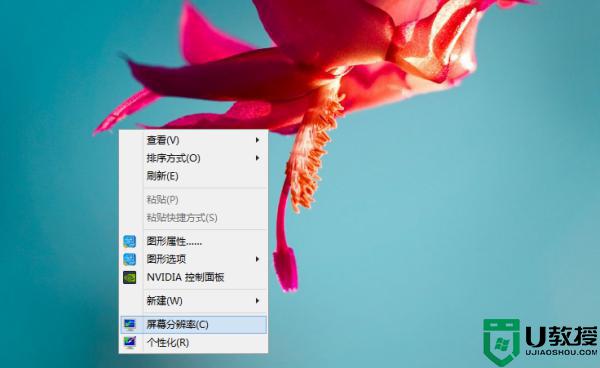
2、在打开的界面中,找到“分辨率”的位置。
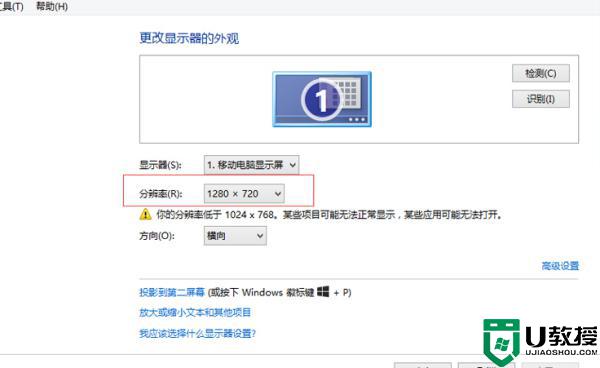
3、单击分辨率后面的下拉按钮,出现分辨率的列表。
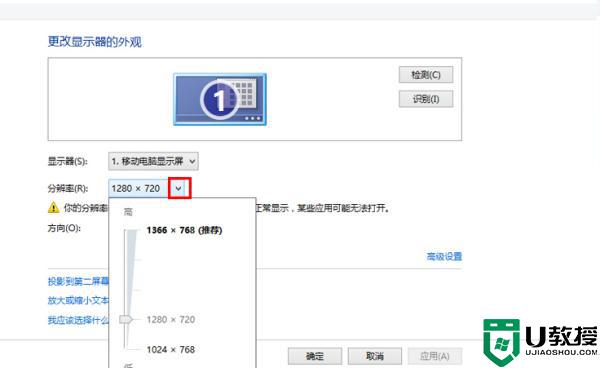
4、拖动滑块到最大值,电脑的分辨率与桌面图标大小和清晰度的关系是:分辨率越大,桌面图标就越小,清晰度就越高。分辨率越小,桌面图标就越大。清晰度就越低。
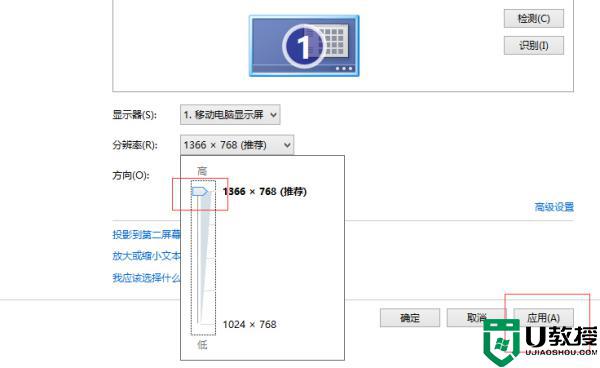
5、此时会弹出一个“显示设置”的界面,单击“保留更改”按钮,就可以将电脑变的清晰了。
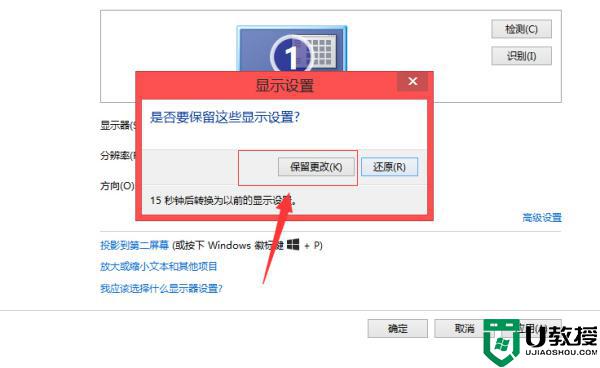
上面给大家分享的就是笔记本电脑屏幕模糊的处理办法啦,有出现同样情况的可以按照上面的方法来解决哦。
笔记本电脑模糊怎么调清晰 笔记本电脑屏幕模糊的处理办法相关教程
- 电脑屏幕不清晰怎么调整 电脑屏幕看着模糊怎么调
- 电脑屏幕模糊显示不清晰怎么调整?
- 电脑屏幕字体模糊怎么调整 电脑显示的字体不清晰如何处理
- Win10电脑文字显示模糊怎么办-Win10屏幕字体模糊的解决方法
- 电脑摄像头模糊怎么调成超清 电脑摄像头模糊怎么恢复
- ps图片模糊怎么变清晰 ps怎么把模糊的照片变清晰
- win7字体模糊发虚不清晰怎么办 彻底解决win7字体模糊的方法
- 笔记本电脑屏幕暗怎么调亮 笔记本调节屏幕亮度在哪
- 为什么电脑屏幕不清晰 解决电脑屏幕模糊不清的方法
- 电脑屏幕显示字体模糊怎么办 电脑显示屏幕字体模糊修复方法
- 5.6.3737 官方版
- 5.6.3737 官方版
- Win7安装声卡驱动还是没有声音怎么办 Win7声卡驱动怎么卸载重装
- Win7如何取消非活动时以透明状态显示语言栏 Win7取消透明状态方法
- Windows11怎么下载安装PowerToys Windows11安装PowerToys方法教程
- 如何用腾讯电脑管家进行指定位置杀毒图解

